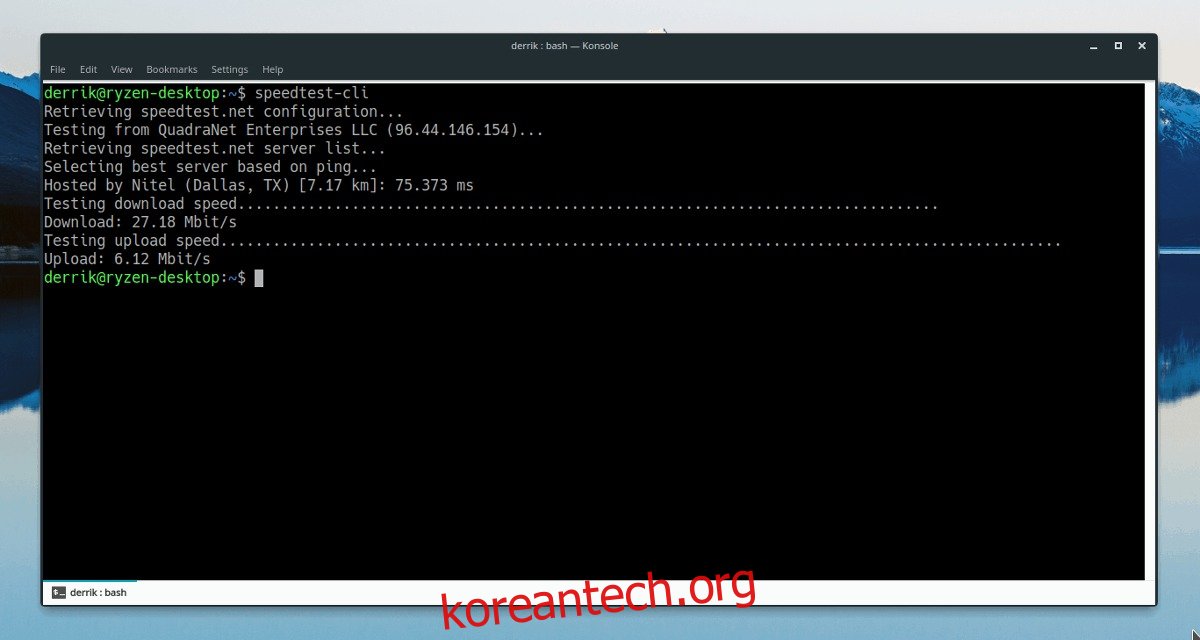Speedtest.net은 웹 사이트에서 편안하게 핑, 대역폭 및 기타 네트워크 정보를 신속하게 테스트할 수 있도록 도와주는 Linux 서버 관리자 및 애호가를 위한 편리한 도구입니다. 그래도 Speedtest.net 웹사이트가 좋은 만큼 원격 서버의 인터넷 연결을 테스트하려고 하고 웹 브라우저에 액세스할 수 없다면 별로 유용하지 않습니다.
Speedtest-cli 소개: Linux 터미널에서 Speedtest를 실행할 수 있는 명령줄 유틸리티입니다. Speedtest 웹 사이트가 수행하는 모든 작업을 Linux 명령 인수를 제외하고 수행합니다. 이 소프트웨어를 설치하려면 최신 버전의 Python 프로그래밍 언어가 필요합니다.
목차
Speedtest-cli 설치
Speedtest-Cli는 다양한 Linux 배포판의 소프트웨어 소스를 통해 설치할 수 있습니다. 소스 코드나 Python 패키지 도구를 통해서도 사용할 수 있습니다.
우분투
sudo apt install speedtest-cli
데비안
sudo apt-get install speedtest-cli
아치 리눅스
Speedtest-cli를 설치하려는 Arch 사용자는 먼저 /etc/pacman.conf에서 “커뮤니티” 소프트웨어 저장소를 활성화해야 합니다. 활성화하려면 터미널을 실행하고 Nano로 pacman.conf를 엽니다.
sudo nano /etc/pacman.conf
아래로 스크롤하여 “커뮤니티”를 찾습니다. “커뮤니티” 앞의 모든 # 인스턴스와 그 아래의 줄도 제거합니다. # 기호를 제거한 후 Ctrl + O를 눌러 편집 내용을 저장하고 Ctrl + X로 Nano를 종료합니다.
커뮤니티 저장소를 활성화하려면 팩맨을 다시 동기화하세요.
sudo pacman -Syy
이제 커뮤니티 담당자가 Arch Linux PC에서 실행되고 speedtest-cli 유틸리티를 설치하십시오.
sudo pacman -S speedtest-cli
페도라
sudo dnf install speedtest-cli -y
오픈수세
sudo zypper install speedtest-cli
Python PIP를 통한 일반 Linux
Speedtest-cli 유틸리티를 사용할 수 없는 경우 Python 및 PIP를 사용하여 실행할 수 있습니다. 설치를 시작하려면 터미널 창을 열고 Python과 Pip 모두 최신 버전인지 확인하십시오. Linux PC에서 작동하는 최신 버전의 Python 및 Pip이 있다고 판단되면 다음 명령을 사용하여 Speedtest-cli를 설치합니다.
참고: 설치하는 동안 sudo를 사용하지 마십시오. Python 개발 환경이 엉망이 될 수 있습니다.
pip install speedtest-cli
소스에서 빌드를 통한 일반 Linux
일반 Linux 배포판에서 Python Pip 경로를 사용하는 것이 일반적으로 Linux 배포판에서 소프트웨어를 신경 쓰지 않는 경우 가장 쉬운 방법입니다. 그러나 PIP가 작동하지 않으면 소스에서 빌드하는 또 다른 솔루션이 있습니다.
Github 소스 코드를 통해 Speedtest-cli를 설치하기 전에 Python 프로그래밍 언어와 Git 도구를 설치하십시오. 그런 다음 git clone 명령을 사용하여 코드를 가져옵니다.
git clone https://github.com/sivel/speedtest-cli.git
터미널을 speedtest-cli 코드 폴더로 이동하고 콘텐츠의 권한을 업데이트합니다.
sudo chmod +x *
설치 도구를 실행하여 Linux PC에서 Speedtest-cli가 작동하도록 합니다.
python setup.py install
Speedtest-Cli 사용
Speedtest-cli 도구로 기본 인터넷 속도 테스트를 실행하려면 터미널을 실행하고 speedtest-cli를 실행합니다. 다음은 핑, 업로드 및 다운로드 속도의 기본 테스트입니다. 인터넷 테스트 결과는 프로세스가 완료되면 텍스트 형식으로 표시됩니다.
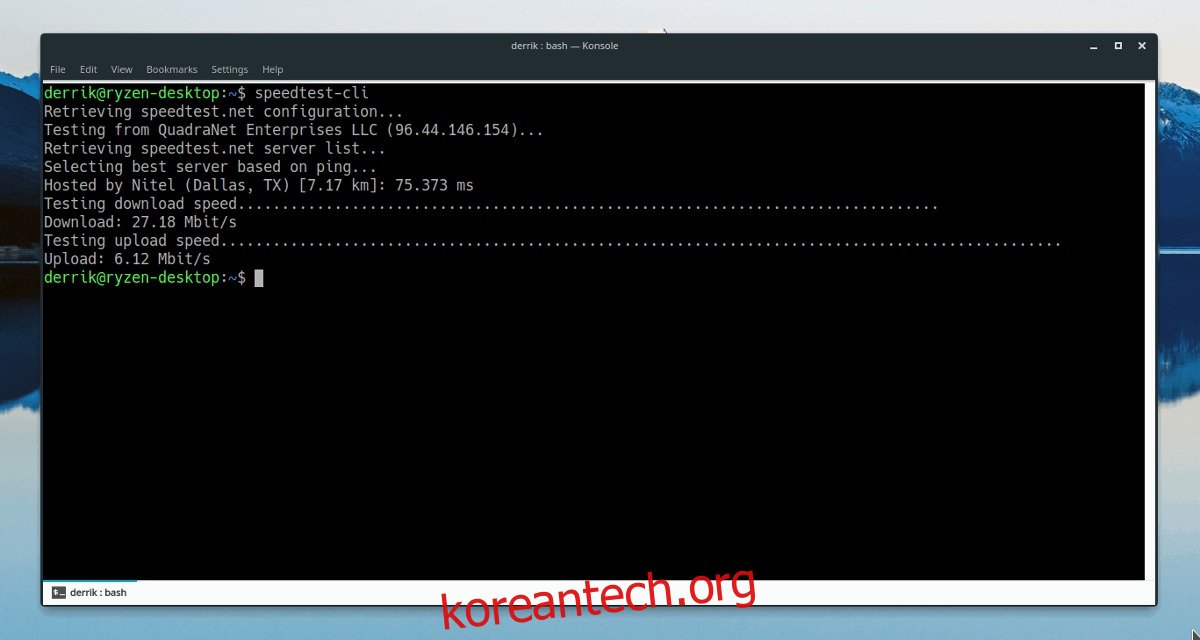
speedtest-cli
터미널 사용이 처음이고 인터넷 테스트 결과를 더 읽기 쉽게 하고 싶다면 speedtest-cli 명령에 간단한 수식어를 추가하세요.
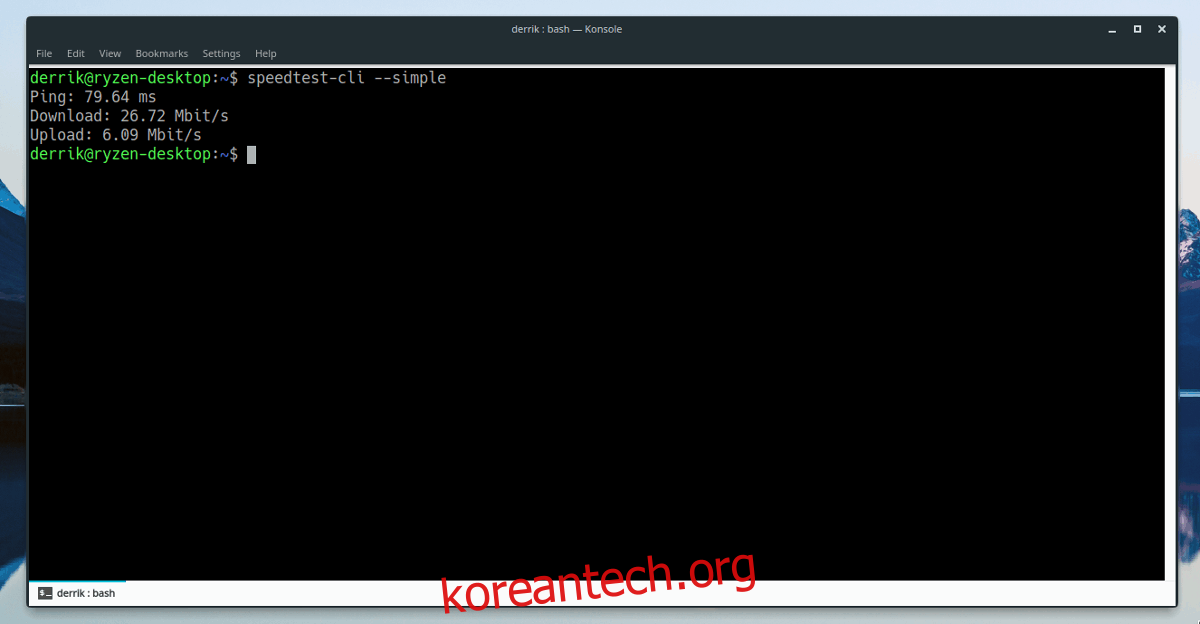
speedtest-cli --simple
다운로드 전용 테스트
다운로드 속도를 확인하고 싶지만 전체 인터넷 속도 테스트를 실행하고 싶지 않습니까? no-upload 수정자와 함께 speedtest-cli 명령을 실행해 보십시오.
speedtest-cli --no-upload
읽기 쉬운 경험을 위해 무업로드를 간단한 수정자와 결합하세요.
speedtest-cli --no-upload --simple
업로드 전용 테스트
no-download 명령과 함께 speedtest-cli를 실행하면 사용자가 “업로드 전용” 테스트를 수행할 수 있습니다.
speedtest-cli --no-download
최상의 결과를 얻으려면 단순 수정자로 실행하십시오.
speedtest-cli --no-download --simple
그래픽 결과 보기
Speedtest.net에서 인터넷 속도 테스트를 실행할 때 PNG 이미지에서 네트워크 결과를 볼 수 있는 옵션이 있습니다. 터미널에서 speedtest-cli로 실행한 속도 테스트의 사진 결과를 원하면 공유 수정자를 추가하십시오.
speedtest-cli --share --simple
바이트 속도 테스트
speedtest-cli 명령으로 실행하는 각 인터넷 테스트는 비트 단위로 측정됩니다. 인터넷에서 속도를 측정하는 보편적인 표준입니다. 이것이 적절하지 않다면 테스트에서 바이트열 수정자를 사용하는 것을 고려하십시오.
speedtest-cli --bytes
CSV로 SpeedTest 내보내기
속도 테스트를 많이 하시나요? 데이터를 추적하고 싶으십니까? csv 수정자와 함께 speedtest-cli 명령을 실행하는 것을 고려하십시오. 이 기능을 사용하면 Microsoft Excel 또는 Libre Office Calc와 같은 스프레드시트 프로그램에 쉽게 붙여넣을 수 있는 “csv” 텍스트 형식으로 테스트 결과를 인쇄할 수 있습니다.
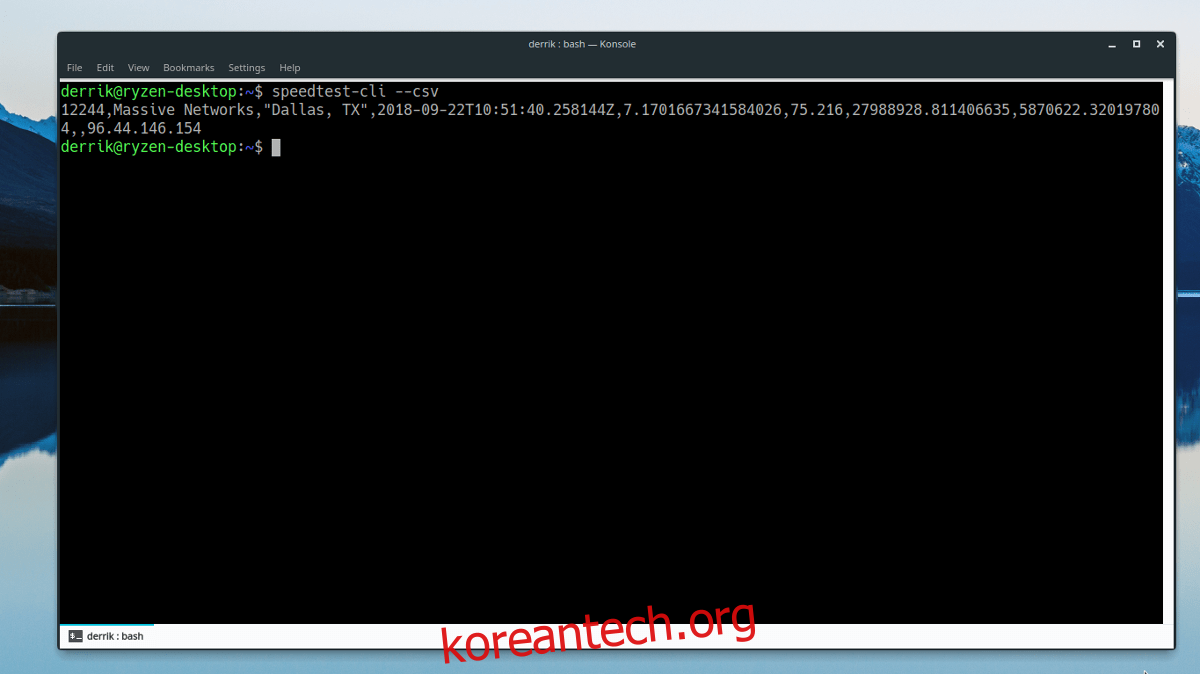
speedtest-cli --csv
기타 Speedtest-cli 기능
이 자습서에서는 speedtest-cli와 함께 사용할 수 있는 여러 가지 유용한 기능을 살펴봅니다. 하지만 다루지 않은 다른 유용한 기능이 많이 있습니다.
다른 Speedtest 명령줄 기능에 액세스하려면 터미널 창에서 다음 명령을 실행합니다.
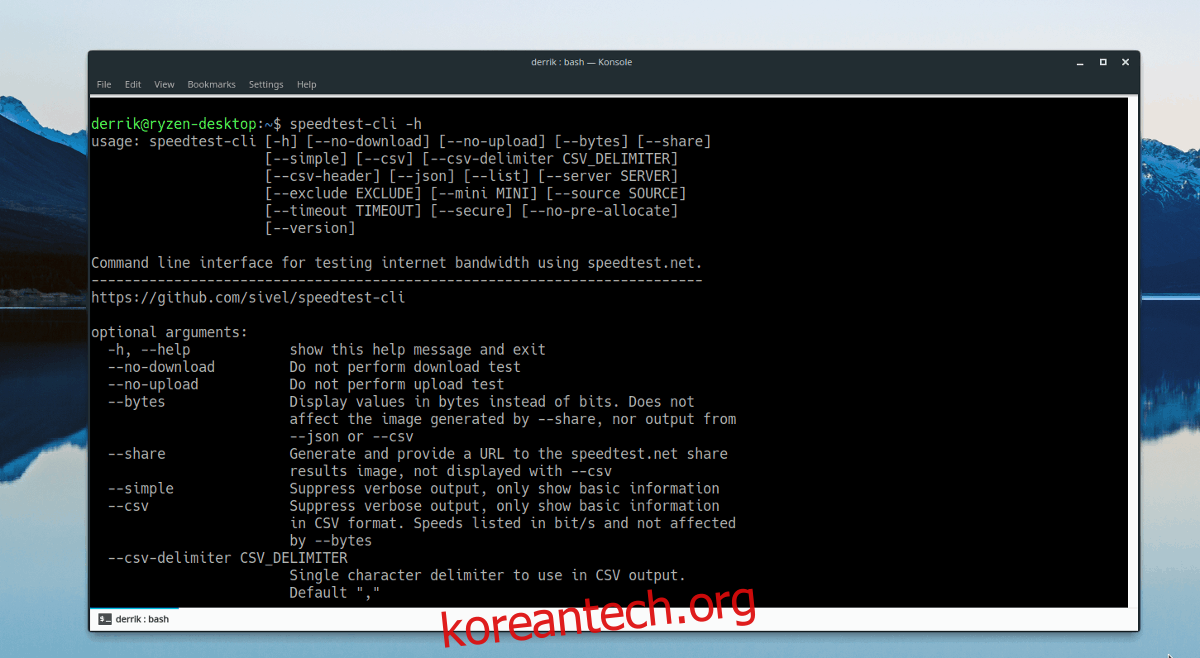
speedtest-cli --help
또는 도움말 페이지를 다음을 사용하여 텍스트 파일에 저장합니다.
speedtest-cli --help >> ~/Documents/speedtest-cli-commands.txt